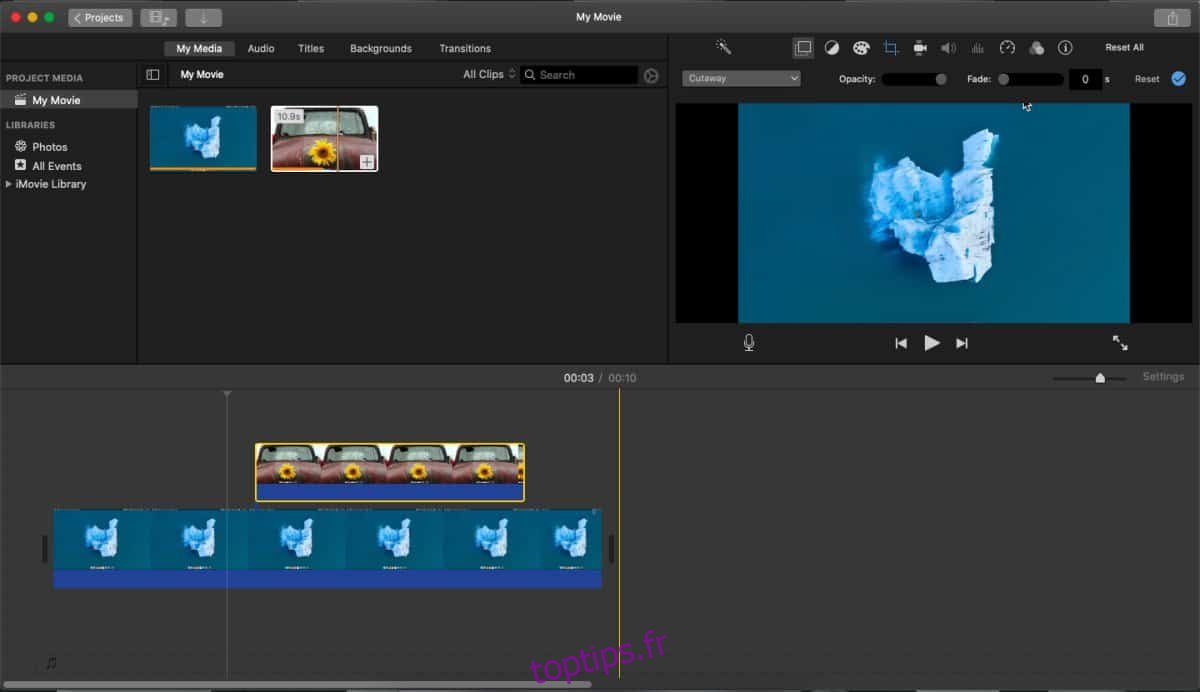Un Mac peut coûter plus cher qu’un PC ou un ordinateur portable moyen avec des spécifications similaires ou comparables, mais prêt à l’emploi, la machine est également livrée avec un fantastique ensemble d’applications que vous n’avez pas à acheter. La suite d’applications iWork en est un exemple; iMovie est gratuit et c’est l’un des meilleurs éditeurs vidéo, les plus intuitifs et les plus riches en fonctionnalités que vous puissiez demander. Si vous cherchez à créer une vidéo image dans l’image dans iMovie, vous serez étonné de voir à quel point c’est facile à faire.
Vidéo image dans l’image dans iMovie
Ouvrez iMovie et créez un nouveau projet. Ajoutez les vidéos que vous souhaitez utiliser dans la vidéo au projet. Une fois que vous avez ajouté les vidéos, vous devez les faire glisser et les déposer dans la zone de chronologie. Avant de faire cela, il est très important de déterminer quelle vidéo sera la vidéo principale et laquelle apparaîtra à l’intérieur du cadre de la vidéo.
Faites d’abord glisser et déposez la vidéo principale sur la chronologie. Ensuite, faites glisser et déposez la deuxième vidéo qui sera superposée sur la principale, sur la chronologie. Coupez-les si vous en avez besoin.
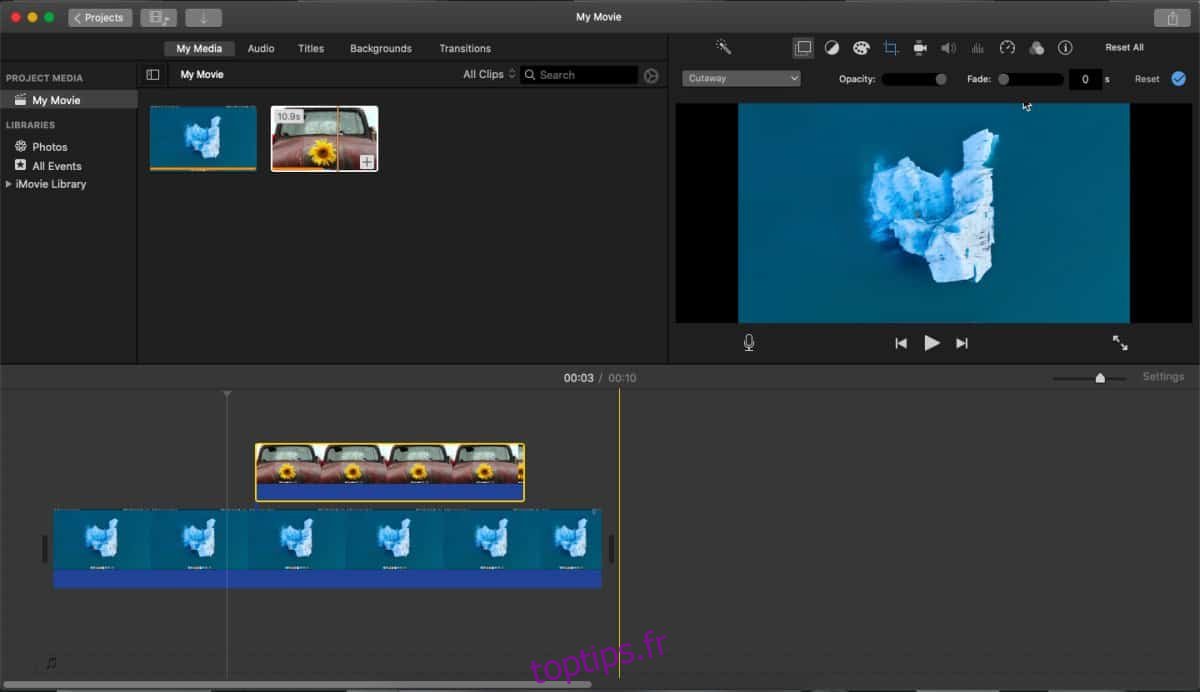
Une fois que vous avez ajouté les deux vidéos à votre projet, vous êtes prêt à créer l’effet d’image dans l’image. Vous remarquerez qu’une fois que vous avez ajouté deux vidéos, un nouvel ensemble de commandes apparaît en haut du volet de prévisualisation. Cliquez sur le bouton de superposition, puis ouvrez la liste déroulante. Sélectionnez «Image dans l’image». Cela devrait faire l’affaire.
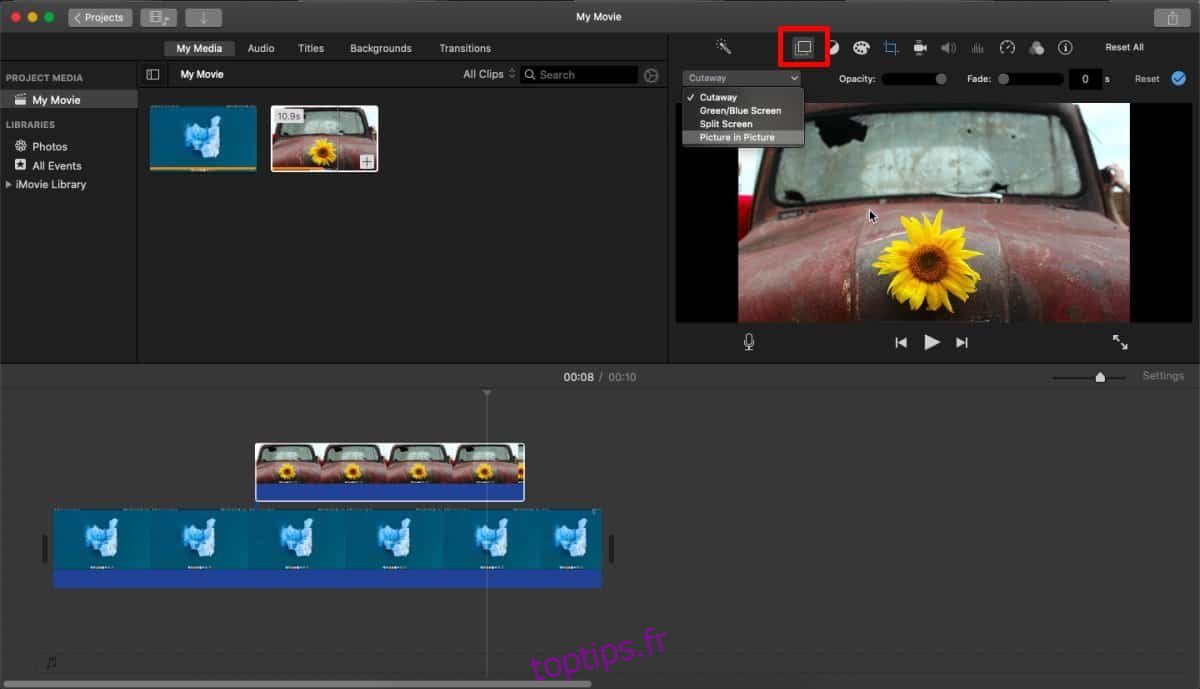
La vidéo que vous avez ajoutée au-dessus de la vidéo principale apparaîtra désormais comme une vidéo image dans l’image et vous pouvez la redimensionner et la repositionner. Vous pouvez également ajouter une bordure autour de la vidéo et une ombre portée. Lorsque vous avez terminé, cliquez sur le petit bouton de coche bleue à côté de l’option «Réinitialiser».
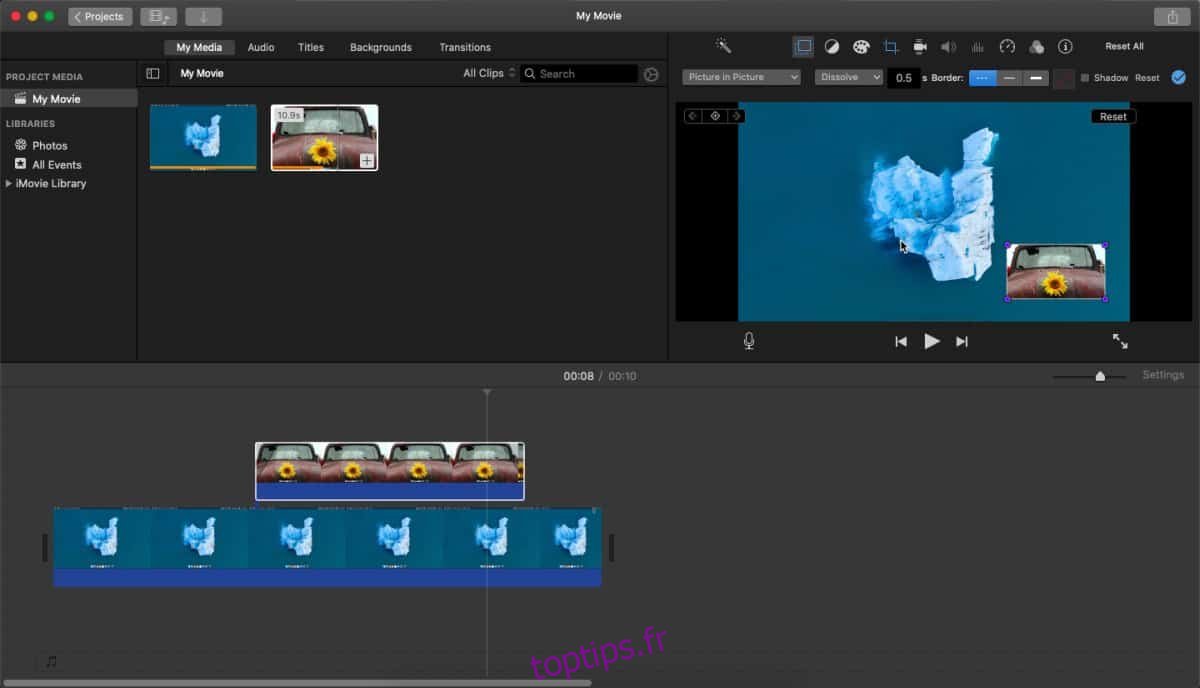
Votre vidéo est maintenant prête et vous pouvez l’enregistrer en tant que fichier MP4. Pour enregistrer la vidéo en tant que fichier MP4, accédez à Fichier> Partager et sélectionnez l’option Fichier. Sélectionnez l’emplacement où vous souhaitez enregistrer le fichier et donnez-lui le nom de votre choix. Lorsque vous lisez la vidéo, la vidéo image dans l’image apparaît à l’endroit où vous l’avez placée dans votre projet.
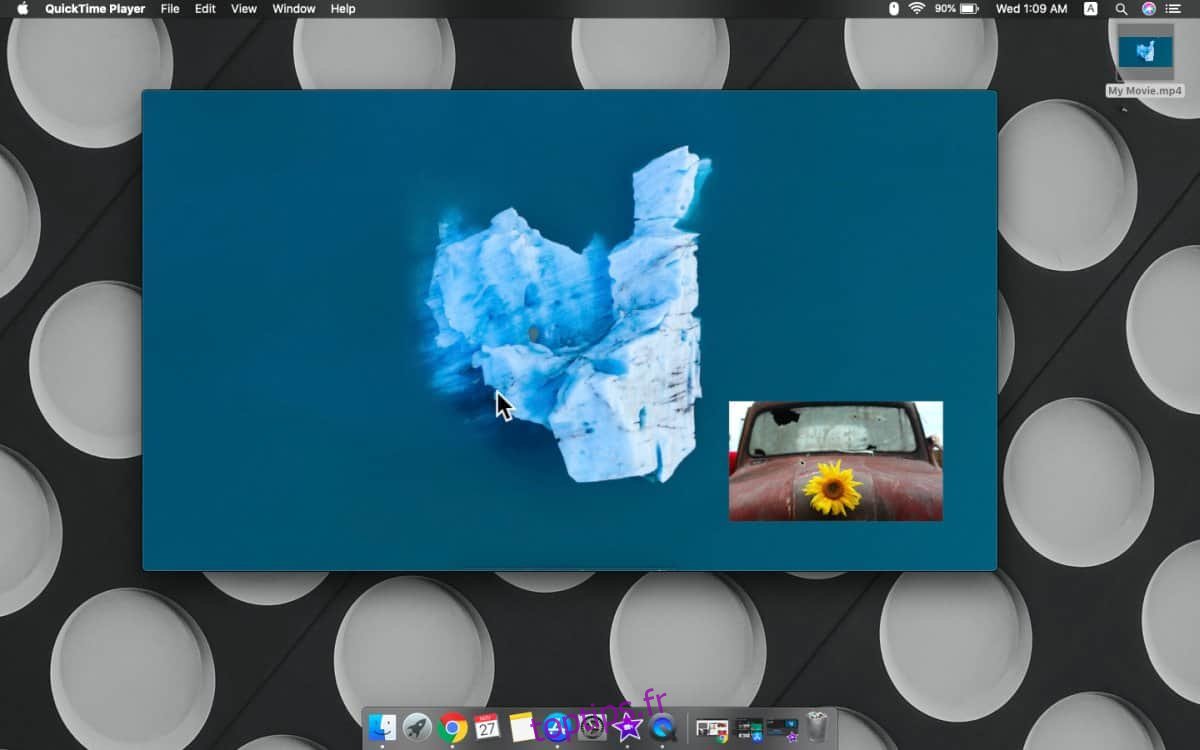
Créer une vidéo image dans l’image est rarement aussi simple que si vous payez pour un logiciel de montage vidéo professionnel.
Sur Windows 10, vous pouvez utiliser Davinci qui est gratuit mais compliqué à utiliser et très gourmand en ressources. Vous rencontrerez plusieurs problèmes en cours de route et si vous devez souvent créer ce type de vidéos, vous feriez peut-être mieux d’acheter quelque chose de plus intuitif.